本ページ内には広告が含まれます
auの映像配信サービス『ビデオパス』では、見放題作品以外にも、個別課金のレンタル作品を購入(レンタル)することで最新作などをパソコンで視聴することができます。
見放題プラン(月額562円[税別])に加入している場合に毎月もらえる"ビデオコイン"を利用してレンタル可能なほか、auかんたん決済/au WALLETポイントを利用することも可能です。
* 一部レンタル作品はビデオコインでのレンタルが不可となっています。
* ビデオコインは購入することも可能です。
目次:
![]() パソコンで「ビデオパス」のレンタル作品を購入・視聴する
パソコンで「ビデオパス」のレンタル作品を購入・視聴する
![]() パソコンで「ビデオパス」のビデオコインを購入する
パソコンで「ビデオパス」のビデオコインを購入する
パソコンでは「ビデオパス」の公式サイトから新作映画やドラマなどをレンタル・視聴することができます。
1. パソコンで「ビデオパス」の公式サイトを表示する
パソコンのPCブラウザで「ビデオパス」の公式サイトにアクセスします。公式サイトから「ログイン」をクリックしてログイン画面を表示します。
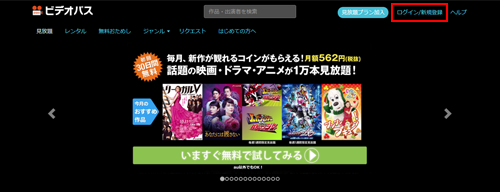
2.「ビデオパス」の公式サイトに『au ID』でログインする
「ビデオパス」のログイン画面で、『au ID』または『Wow!ID』および『パスワード』を入力してログインします。
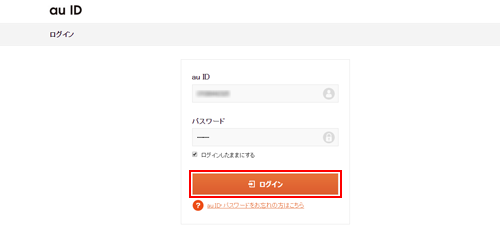
3. 視聴したいレンタル作品を選択する
「ビデオパス」にログイン後、画面上部の「レンタル」を選択することで、レンタル作品の映画・ドラマ等を表示できます。
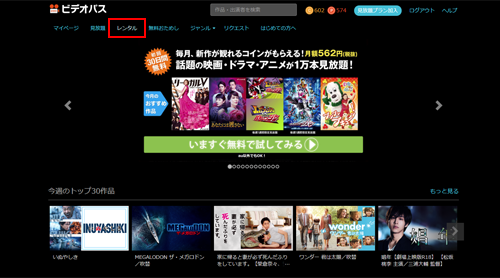
視聴したいレンタル作品を選択します。
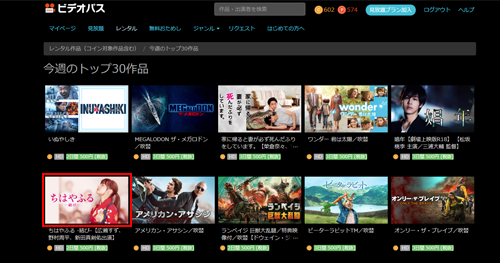
4. 支払い方法を確認してレンタルを完了する
レンタル画面で視聴可能期間と料金を確認し「〇日間○○円」をタップします。
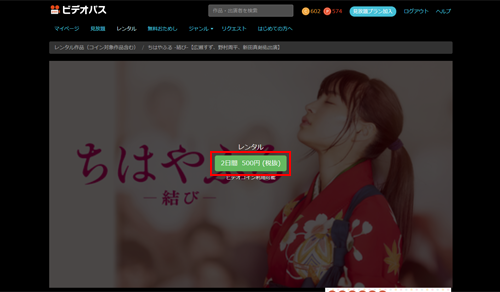
支払い方法の選択画面で「auかんたん決済/au WALLETポイント」または「ビデオコイン」を選択して「レンタル」をタップします。
「auかんたん決済/au WALLETポイント」を選択した場合は「auかんたん決済」の支払い画面が表示されるので、ポイントの利用などを確認して支払いを完了します。
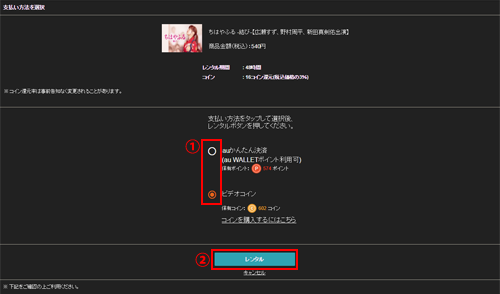
レンタルが完了したら「OK」をタップします。なお、レンタルした作品はレンタル期間内に視聴する必要があります。
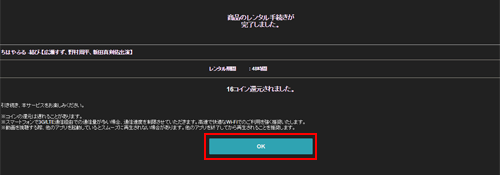
5. 「ビデオパス」のレンタル作品を視聴する
レンタル(購入)が完了すると、レンタル作品の再生が可能となるので「再生」アイコンをクリックします。
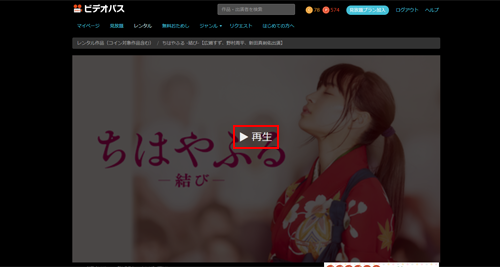
レンタル作品の再生が開始されます。
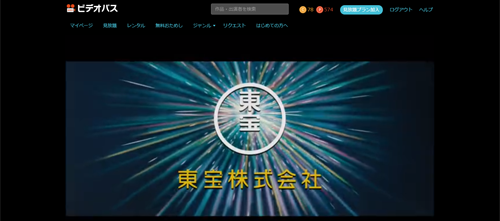
![]() レンタル中の作品はマイページ内から確認可能
レンタル中の作品はマイページ内から確認可能
レンタル中の作品は「マイページ」内の"レンタル中"から確認・再生を開始することができます。
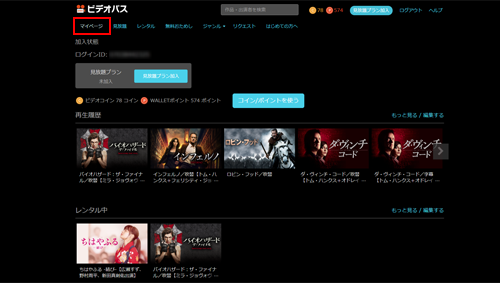
ビデオコインが不足している場合など、ビデオコインを購入することもできます。ビデオコインの購入画面は「マイページ」などから表示することができます。
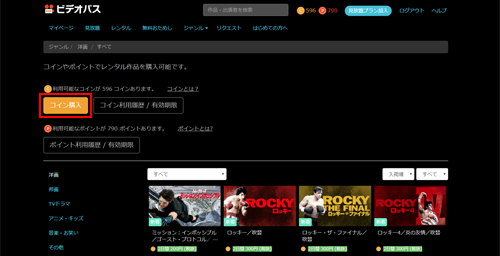
コインの購入画面から購入したいコイン数を選択します。
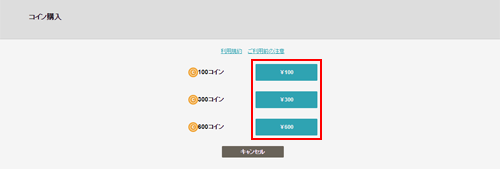
支払い画面から支払い方法を選択・確認して暗証番号を入力、「購入する」をクリックすることでコインを購入できます。
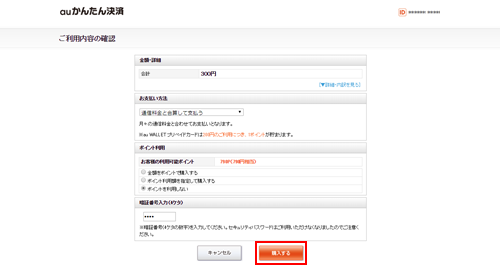
![]() 関連情報
関連情報
【Amazon】人気のiPhoneランキング
更新日時:2026/1/2 9:00
【Amazon】人気Kindleマンガ
更新日時:2026/1/2 9:00